CCleaner को सबसे अच्छे (यदि नहीं तो) में से एक के रूप में जाना जाता हैसर्वोत्तम) सिस्टम आसपास के उपकरणों को साफ करता है, हालांकि यह इस शैली में उपलब्ध एकमात्र अच्छा विकल्प नहीं है। पहले, हमने कुछ बेहतरीन CCleaner विकल्पों की समीक्षा की है जैसे PriVazer और क्लीन टेंपरेरी फाइल्स, दोनों ने हमें उनके शीर्ष प्रदर्शन के कारण काफी प्रभावित किया। यदि आप और भी वैकल्पिक समाधान खोज रहे हैं, KCleaner एक अन्य समान विंडोज एप्लीकेशन है जोएक कोशिश देने लायक। जब यह जंक फ़ाइलों को साफ करने की बात आती है, तो यह ऐप काफी प्रभावी है, और यहां तक कि CCleaner को अपने पैसे के लिए एक रन देने की क्षमता है। एप्लिकेशन अस्थायी फ़ाइलों का पता लगाने और उन्हें साफ़ करने में सक्षम है जैसे कि इंटरनेट ब्राउज़र, वीएसओ, एडवेयर, विंडोज़ लॉग फाइल, एप्लिकेशन इंस्टॉलेशन बचे हुए, और कई और अधिक से संबंधित कैश आइटम।
यह ध्यान दिया जाना चाहिए कि स्थापना के दौरान, KCleaner का सेटअप पैकेज आपके कंप्यूटर पर गैर-आवश्यक सॉफ़्टवेयर स्थापित करने का प्रयास करता है। सुनिश्चित करें कि संकेत दिए जाने पर आप ऐसे किसी भी ऑफ़र को अस्वीकार कर दें।
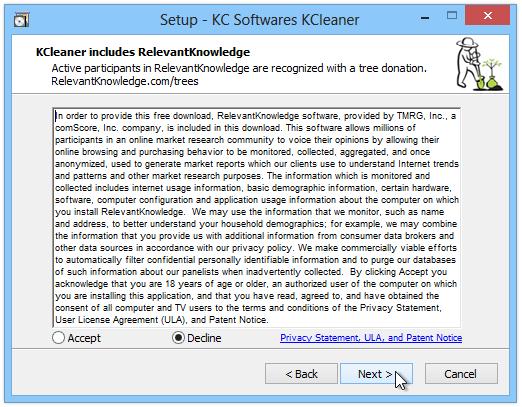
KCleaner खेल एक सभ्य, आसानी से समझ में आता हैयूआई। एप्लिकेशन को दो अलग-अलग मोड में लॉन्च किया जा सकता है। डिफ़ॉल्ट रूप से खुलने वाले सामान्य मोड में, एप्लिकेशन एक छोटा सा कंसोल प्रस्तुत करता है जिसमें एनालाइज, क्लीन और स्टार्ट लेबल वाले बटन होते हैं। एक विशेषज्ञ मोड भी है जिसे आप विकल्प मेनू से स्विच कर सकते हैं।
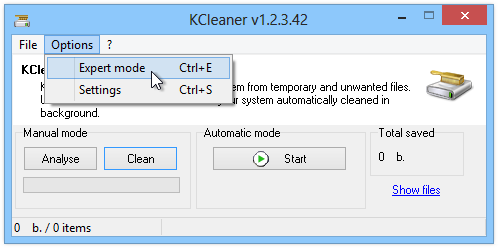
सामान्य मोड से नियंत्रण के अलावा,विशेषज्ञ मोड आपको उन वस्तुओं के बारे में जानकारी देता है जिन्हें साफ करने की आवश्यकता होती है, उदाहरण के लिए, आइटम प्रकार, पथ और आकार। क्लीनअप करने की प्रक्रिया काफी त्वरित और आसान है। आरंभ करने के लिए, KCleaner को अपने कंप्यूटर को स्कैन करने देने के लिए विश्लेषण पर क्लिक करें और जंक आइटम देखें जो आपके डिस्क स्थान को अनावश्यक रूप से ले जा सकते हैं। एक बार विश्लेषण करने के बाद, उन वस्तुओं को चिह्नित करें जिन्हें आप हटाना चाहते हैं, इसके बाद मैनुअल मोड के तहत क्लीन बटन पर क्लिक करें।
एक और दिलचस्प बिट मैंने देखा हैस्वचालित मोड, जो सेटिंग्स विंडो में उपयोगकर्ता द्वारा परिभाषित अंतराल के बाद स्वचालित रूप से क्लीन अप प्रक्रिया प्रदर्शन करने की अनुमति देता है। हमें PrivaZer या Clean Temporary Files में ऐसा कोई विकल्प नहीं मिल रहा है, इसलिए इससे KCleaner को उपरोक्त ऐप पर बढ़त मिल सकती है। स्वचालित मोड को निष्पादित करने के लिए, बस स्टार्ट / स्टॉप बटन पर क्लिक करें।
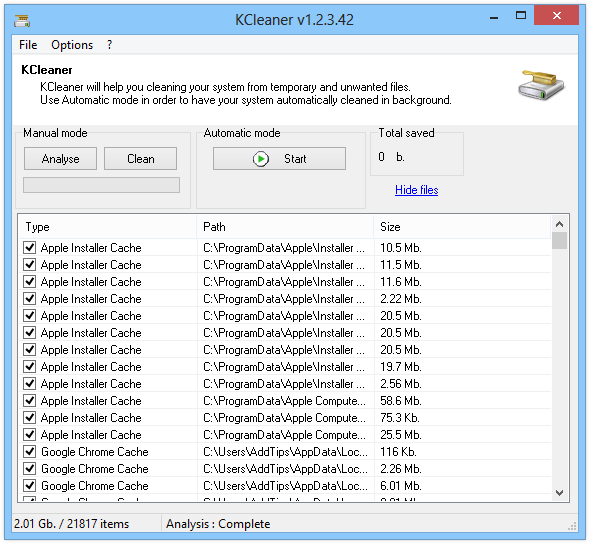
सेटिंग विंडो में जा रहे हैं, तो आप देखेंगेकि आवेदन विभिन्न विकल्पों के एक मेजबान को कॉन्फ़िगर करने की अनुमति देता है। उदाहरण के लिए, आप विंडोज, विशेषज्ञ मोड के साथ ऑटो स्टार्टअप को सक्षम कर सकते हैं, ट्रे को कम कर सकते हैं और हटाए जा सकते हैं। स्वचालित मोड के तहत सफाई की आवृत्ति को यहां भी निर्दिष्ट किया जा सकता है। इसके अलावा, आप कुछ डेटा सुरक्षा सेटिंग्स और विलोपन विधियों (मानक, 1 पास यादृच्छिक, 3 पेस DoD) को निर्दिष्ट कर सकते हैं, साथ ही आवेदन भाषा का चयन कर सकते हैं। अंत में, आप स्कैन प्रक्रिया के दौरान विश्लेषण की जाने वाली आवश्यक वस्तुओं के प्रकार का चयन कर सकते हैं।
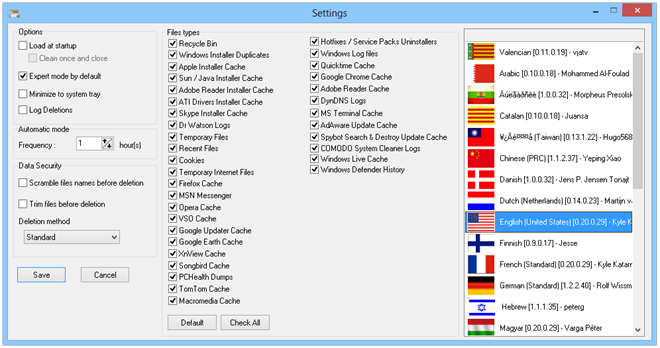
KCleaner Windows XP, WIndows Vista, Windows 7 और Windows 8 पर काम करता है। दोनों 32-बिट और 64-बिट OS संस्करणों को समर्थित हैं।
KCleaner डाउनलोड करें









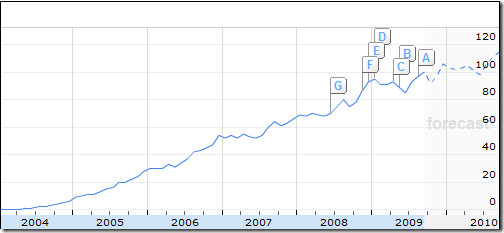


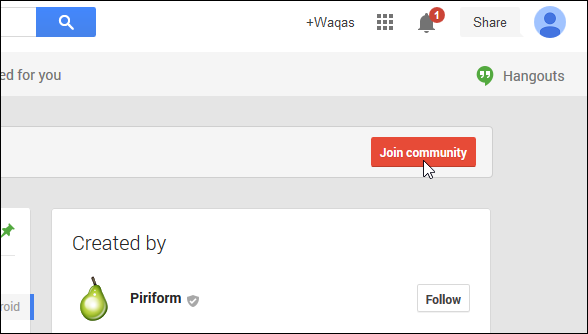
टिप्पणियाँ